Seperti contoh kasus yang saya alami beberapa jam yang lalu pada Windows 7, disaat saya membackup isi HDD eksternal milik adik saya, tiba-tiba muncul Windows Explorer has stopped working dan proses backup terkendala karena jumlah file yang begitu banyak.
Baca juga:
- Cara Meningkatkan Kinerja Harddisk Eksternal
- Cara Menghemat Ruang HDD dengan Mendisable Memory Dump Windows 7
Untuk solusi masalah tersebut ada beberapa cara yang akan saya jelaskan di bawah dengan 3 cara yang dapat anda ikuti seperti berikut ini:
Cara 1 : Cek file
Memeriksa file-file Windows, mana kala ada beberapa file yang Windows yang rusak atau hilang yang disebabkan yang umumnya adalah menghapus dengan tidak sengaja atau penyebab lain adalah virus. Berikut langkah-langkahnya:
- Klik Start menu kemudian lakukan pencarian cmd pada kotak pencarian
- Selanjutnya klik kanan cmd.exe kemudian pilih Run as Administrator
- Ketikkan "Sfc /scannow" (tanpa tanda kutip) pada command prompt kemudian tekan Enter

Cara 2 : Cek file gambar yang rusak
Jika gambar/image mengalami masalah atau rusak baik itu di dalam folder, kadang kala hal tersebut yang menyebabkan windows explorer tidak dapat bekerja dengan maksimal, hal yang sering saya jumpai terjadi pada windows 7. Untuk menguji masalah tersebut, berikut langkah-langkahnya:
- Klik Start menu dan pilih Computer
- Klik Organize pada pojok kiri atas Windows Explorer kemudian pilih Folder and search Options
- Pada jendela Folder Options pilih tab View
- Beri tanda centang pada Always show Icons, never thumbnail
- Selanjutnya hilangkan tanda centang pada Display file icon on thumbnails
- Klik Apply lalu OK dan tutup Folder Options
Cara 3 : Scan virus dan malware dengan antivirus
Virus dan Malware adalah penyebab utama kegagalan sistem yang membuat file menjadi rusak dan pemrosesan sistem menjadi lambat dalam penggunaan memory secara terus menerus oleh aktivitas virus. Gunakan antivirus yang baik untuk menghapus dan memperbaiki file akibat infeksi virus dan malware.
Dari ketiga cara di atas merupakan solusi umum, dan masih banyak cara yang saya tidak jelaskan di postingan ini. Semoga secuil informasi dalam mengatasi windows explorer has stopped working ini dapat membantu anda dalam belajar komputer. Semoga bermanfaat, aamiin.
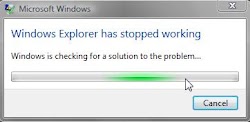
Open Disqus Close Disqus